Активирование клавиши Caps Lock – это одно из самых распространенных проблем, с которыми сталкиваются пользователи Андроид-устройств. Когда Caps Lock включен, все буквы, которые вы набираете, становятся заглавными. Это может вызвать некоторые неудобства при печати сообщений или вводе паролей. Но не беспокойтесь! В этой статье мы расскажем вам, как отключить капс на Андроиде.
Первый шаг, который вы должны сделать, чтобы предотвратить активацию Caps Lock, - это убедиться, что клавиша Caps Lock не наблюдается в нижней панели вашей клавиатуры. Обычно в Андроиде используется виртуальная клавиатура, поэтому некоторые особенности могут отличаться в зависимости от устройства и версии операционной системы. Однако, практически все виртуальные клавиатуры имеют клавишу Caps Lock, которую можно нажать, чтобы включить или выключить эту функцию.
Если у вас есть клавиша Caps Lock на клавиатуре и вы случайно нажали на нее, и теперь все буквы отображаются заглавными, не паникуйте. Чтобы отключить капс на Андроиде и вернуть буквы в их обычное состояние, просто нажмите на клавишу Caps Lock еще раз. Таким образом, вы сможете активировать или деактивировать эту функцию на вашем Андроид-устройстве.
Включение CAPS LOCK на Андроиде
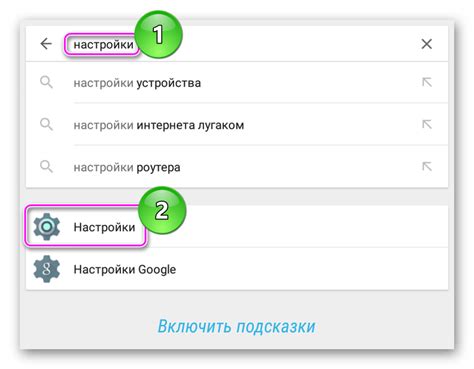
Включение CAPS LOCK на устройстве Android позволяет писать текст заглавными буквами без необходимости удерживать клавишу Shift.
Для включения CAPS LOCK на Андроиде выполните следующие шаги:
- Откройте приложение, в котором вы хотите включить CAPS LOCK, например, Сообщения или Блокнот.
- Нажмите на поле ввода текста, чтобы активировать клавиатуру.
- Последовательно нажмите клавишу Shift два раза. Включится режим CAPS LOCK, и все буквы будут вводиться заглавными.
Чтобы выключить CAPS LOCK, нажмите клавишу Shift еще раз.
Теперь вы можете писать текст в режиме заглавных букв на своем Андроид-устройстве без необходимости удерживать клавишу Shift.
Использование системных настроек
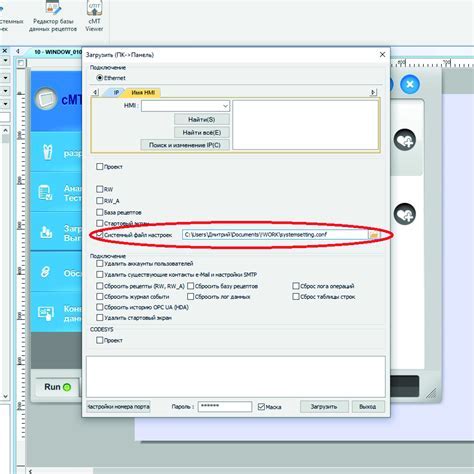
Для отключения капса на Андроиде можно воспользоваться настройками системы. Вот пошаговая инструкция:
- Откройте "Настройки" на вашем устройстве Android. Обычно иконка находится на рабочем столе или в панели уведомлений.
- Прокрутите вниз и нажмите на "Язык и ввод".
- В меню "Язык и ввод" найдите опцию "Физическая клавиатура" и нажмите на неё.
- Проверьте, есть ли у вас подключенная физическая клавиатура к устройству. Если есть, выберите её в списке.
- На странице настроек физической клавиатуры найдите опцию "Использовать кнопку Caps Lock" и уберите галочку напротив неё.
После выполнения этих шагов капс на вашем устройстве Android будет отключен. Теперь вы не будете случайно нажимать капс при печати на физической клавиатуре. Удачного использования вашего устройства Android без капса!
Изменение настроек клавиатуры
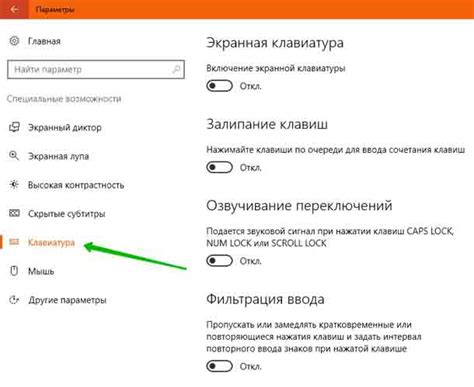
Если вы хотите отключить капс на Андроиде, то вам потребуется изменить настройки клавиатуры. Следуйте этим простым шагам, чтобы выполнить это:
- Откройте меню настройки на вашем устройстве.
- Выберите раздел "Язык и ввод".
- В списке доступных языков и методов ввода выберите текущую клавиатуру.
- Найдите параметр "Режим капслока" или что-то похожее.
- Нажмите на этот параметр и выберите "Отключено" или "Без капслока".
Теперь ваш капслок должен быть успешно отключен на вашем Андроид-устройстве. Обратите внимание, что опции и названия меню могут отличаться в зависимости от версии операционной системы и используемой клавиатуры. Если вы не можете найти соответствующие настройки, обратитесь к инструкции к вашему устройству или клавиатуре, либо обратитесь к производителю устройства за дополнительной поддержкой.
Установка приложения для отключения CAPS LOCK

Если встроенные настройки клавиатуры на вашем устройстве не предоставляют возможности отключить CAPS LOCK, вы можете воспользоваться сторонним приложением. В интернете существует несколько приложений, которые позволяют изменять поведение клавиш на устройстве Android, включая CAPS LOCK. Ниже приведена инструкция по установке одного из таких приложений.
- Откройте Google Play Store на вашем устройстве Android.
- В поисковой строке введите название приложения, например "Keyboard Remapper".
- Выберите подходящее приложение из результатов поиска и нажмите на него.
- Нажмите на кнопку "Установить", чтобы начать установку приложения.
- Подтвердите установку, принимая необходимые разрешения.
- Дождитесь завершения установки приложения.
- После установки, откройте приложение и следуйте инструкциям по настройке клавиш.
- Найдите опцию для отключения CAPS LOCK и включите ее.
- Сохраните настройки и закройте приложение.
Теперь CAPS LOCK должен быть успешно отключен на вашем устройстве Android. Также, у вас будет возможность выбрать другие настройки клавиш по вашему усмотрению, в зависимости от возможностей выбранного приложения.
Отключение CAPS LOCK через клавиатурные сочетания

Если вы хотите отключить функцию CAPS LOCK на вашем устройстве Android, можно воспользоваться специальными клавиатурными сочетаниями. Следуйте указанным ниже шагам для выполнения этой задачи:
- Откройте любое приложение, в котором можно вводить текст, например, блокнот или мессенджер.
- Нажмите на поле ввода текста, чтобы появилась виртуальная клавиатура.
- Нажмите и удерживайте клавишу Shift (стрелка вверх), которая находится слева от клавиши Z.
- В этот момент всплывет уведомление, сообщающее о том, что CAPS LOCK был отключен.
Теперь вы сможете вводить текст без использования режима CAPS LOCK на вашем устройстве Android. Пожалуйста, обратите внимание, что это применимо к большинству устройств Android, однако некоторые модели и версии Android могут иметь различные клавиатурные сочетания или настройки.
Проверка наличия обновлений для системы

Чтобы убедиться, что ваше устройство работает на последней версии операционной системы Android, вы можете проверить наличие обновлений. Это важно, потому что обновления содержат исправления ошибок, улучшения безопасности и новые функции.
1. Откройте настройки устройства. Обычно иконка настроек выглядит как шестеренка и находится на главном экране или в панели уведомлений. | |
2. Прокрутите вниз и найдите раздел "О телефоне" или "О планшете". |  |
3. В разделе "О телефоне" найдите пункт "Обновления системы" или "Программное обеспечение". |  |
4. Нажмите на "Обновления системы" и устройство начнет проверку наличия новых обновлений. |  |
Если обновления доступны, вы можете установить их, следуя инструкциям на экране. В противном случае, ваше устройство уже работает на последней версии Android.
Обращение к производителю устройства
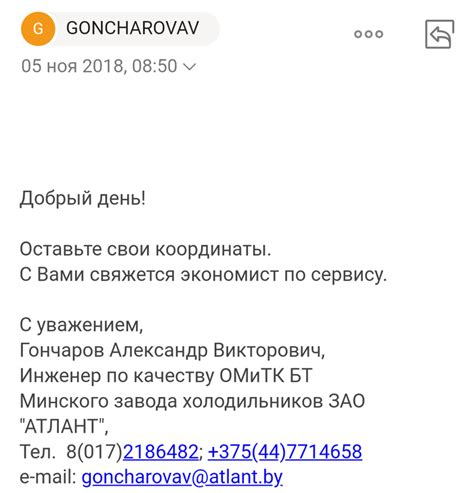
Если вы не нашли в настройках своего устройства возможность отключить клавишу Caps Lock, то стоит обратиться к производителю вашего устройства. Возможно, данная функция не предусмотрена в стандартной прошивке, но производитель может предоставить вам специальное приложение или обновление, которое добавит такую возможность.
Для обращения к производителю вам понадобится найти контактную информацию. Обычно, ее можно найти в меню "О телефоне" или "О планшете" в настройках устройства. Там указаны данные о производителе и модели, а также контактный номер технической поддержки.
Когда вы найдете контактную информацию, позвоните или напишите производителю и укажите вашу проблему с капсом. Опишите подробно, что вы желаете отключить клавишу Caps Lock и почему это важно для вас. Возможно, производитель предложит вам решение или продемонстрирует, как отключить данную функцию через специальные настройки.
Не стесняйтесь обращаться к производителю своего устройства. Как правило, они готовы помочь своим пользователям и предоставить необходимую поддержку. Следуйте их указаниям и вы сможете отключить капс на своем устройстве.